PDFファイルの編集はいろいろな場面で課題となることも多く、通常はAdobe Acrobat(有料版)の導入を検討することと思います。しかし、多くの場合はPDFを直接編集せず、マイクロソフトWordを使用してPDF文書を読み込むことで解決できるようになります。この記事では、WordでPDFを開き、編集可能な形式に変換する手順をわかりやすく解説します。とても簡単にできるので試してみてください。

PDFファイルをWordで読み込む手順
それでは、PDFファイルをWordで編集できるようにする手順です。
まずは新規にWordを立ち上げて、「開く」→「参照」と進みます。
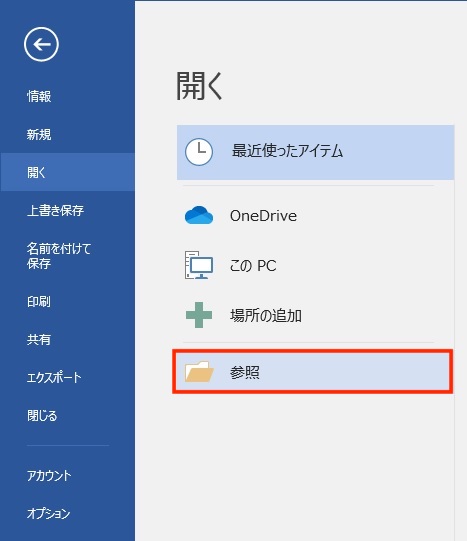
対象となるPDFファイルを選択し「開く」に進みます。
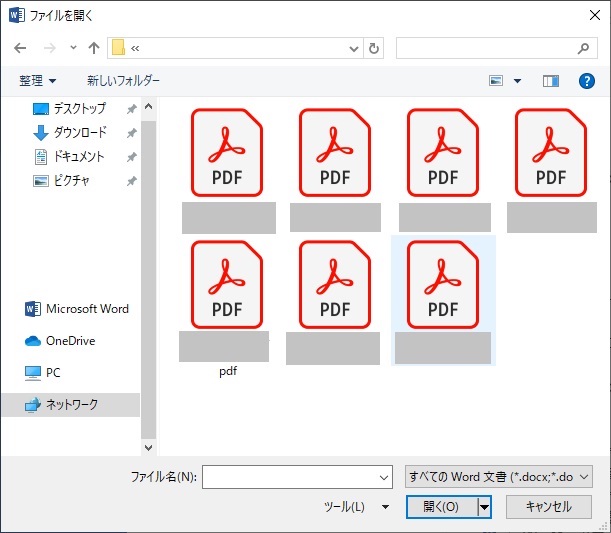
すると、次のようなメッセージが表示されますので、内容を確認して「OK」に進みます。

すると、PDFの読み込みが始まります。Word画面の最下部で「変換中」と表示されてレベルメーターが進んでいく様子が確認できます。

読み込みが完了した段階で、先ほどと同じメッセージが表示されました。「OK」で進めます。

読み込みが終わったらWordとして編集できる文書になっています。
手順は以上です。
PDFをWordに変換した時のサンプル
今回、サンプルとして読み込んだ後のWord文書と、元となるPDFファイルを比較してみました。
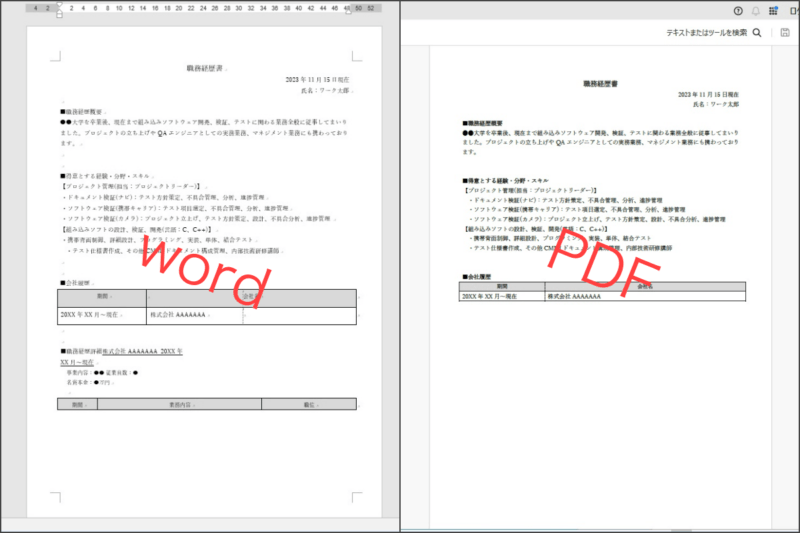
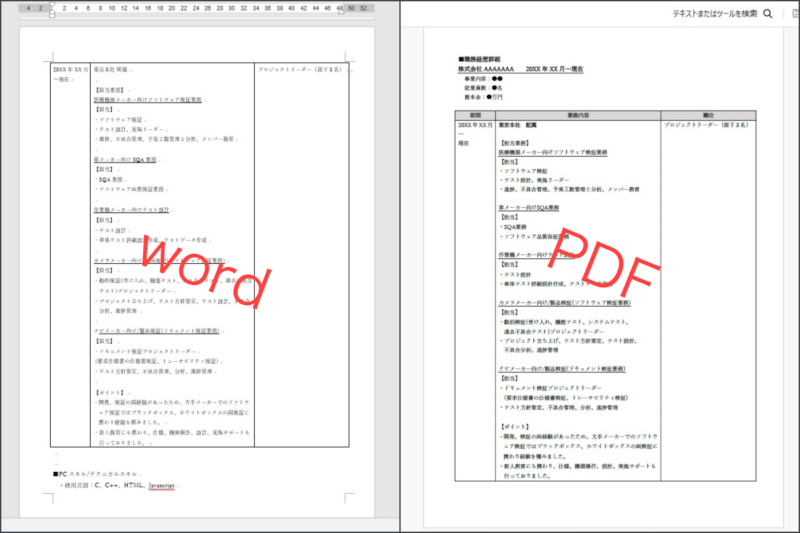
簡単な表などが含まれているPDFを読み込んでみましたが、ほとんど元のままWordで再現されていました。一部レイアウトが変わってしまっているところがありましたので、少し修正するだけで問題なく使用できます。
まとめ
この記事を通じて、マイクロソフトWordを使用してPDFファイルを読み込み、編集する方法を紹介しました。手順はとてもシンプルで、誰でも簡単に実行できPDFをWordドキュメントに変換してから、テキストの追加、削除、修正を行うことができるようになります。
ただし、何種類かのファイルを読み込んでみまたところ、複雑な表組は再現が難しい場合があったり、文字化けするケースがあったりしました。全てのPDFファイルが再現性高く読み込まれるとは限りませんので、読み込んだ際には文書全体をチェックするようにしてください。